Telnet est un protocole réseau utilisé pour se connecter à des systèmes distants via une interface de ligne de commande. Il peut être utilisé pour configurer des périphériques distants tels que des routeurs, des commutateurs, des serveurs, etc. Telnet peut également être utilisé pour tester si un port TCP sur un système distant est ouvert ou non.
Dans le guide d'aujourd'hui, nous allons installer le serveur et le client Telnet sur Ubuntu. Nous utiliserons les deux machines Ubuntu 20.04 LTS. Sur une machine Ubuntu, nous allons installer le serveur Telnet. Sur une autre machine Ubuntu, nous allons installer le client Telnet. Ensuite, nous nous connecterons au serveur Telnet à l'aide du client Telnet.
Remarque : Telnet n'est pas un protocole sécurisé car la session Telnet entre le serveur et le client n'est pas chiffrée. Vous pouvez l'utiliser pour tester la connectivité aux ports TCP. Cependant, pour se connecter au système distant, il est recommandé d'utiliser SSH.
Installation du serveur Telnet sur Ubuntu
Le référentiel par défaut d'Ubuntu contient le package du serveur Telnet. Par conséquent, il peut être simplement installé avec la commande apt. Sur une machine Ubuntu, installez le serveur Telnet en exécutant la commande ci-dessous dans le Terminal :
$ sudo apt install telnetd xinetd
Après avoir exécuté la commande d'installation ci-dessus, Terminal peut vous demander le y/n option. Pour continuer la procédure, appuyez sur o puis appuyez sur Entrée. Il installera ensuite le serveur Telnet et xinetd sur votre système Ubuntu.
Après l'installation, le service xinetd démarre automatiquement. Vous pouvez afficher l'état du service comme suit :
$ sudo systemctl status xinetd.service

Si le service ne démarre pas automatiquement, vous pouvez le démarrer manuellement en exécutant la commande ci-dessous :
$ sudo systemctl start xinetd.service
Créez maintenant le fichier /etc/xinetd.d/telnet fichier en utilisant la commande ci-dessous :
$ sudo nano /etc/xinetd.d/telnet
Ajoutez les lignes ci-dessous au fichier :
service telnet
{
disable = no
flags = REUSE
socket_type = stream
wait = no
user = root
server = /usr/sbin/in.telnetd
log_on_failure += USERID
}
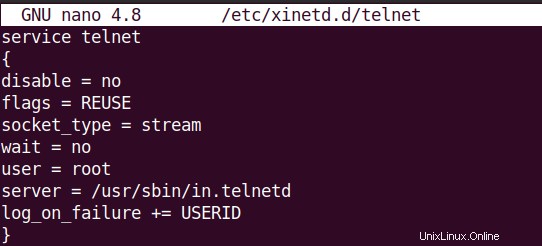
Ensuite, enregistrez et fermez le fichier et redémarrez xinetd.service comme suit :
$ sudo systemctl restart xinetd.service
Le serveur Telnet utilise le port 23 pour écouter les connexions entrantes. Par conséquent, vous devrez ouvrir ce port dans votre pare-feu. Exécutez la commande ci-dessous pour cela :
$ sudo ufw allow 23
Pour autoriser les connexions entrantes sur le port 23 uniquement à partir d'une adresse IP ou d'un sous-réseau spécifique, exécutez plutôt la commande ci-dessous :
$ sudo ufw allow from <ip or subnet> to any port 23
Installation du client Telnet sur Ubuntu
Le client Telnet est également disponible dans le référentiel Ubuntu. Sur votre deuxième machine Ubuntu, exécutez la commande ci-dessous dans Terminal pour installer le client Telnet.
$ sudo apt install telnet
Après avoir exécuté la commande d'installation ci-dessus, Terminal peut vous demander le y/n option. Pour continuer la procédure, appuyez sur o puis appuyez sur Entrée. Il installera ensuite le client Telnet sur votre système Ubuntu.
Se connecter au serveur Telnet à partir du système distant
Vous pouvez maintenant vous connecter à votre serveur Telnet depuis une autre machine (où le client Telnet est installé). Sur votre ordinateur client, utilisez la syntaxe de commande suivante pour vous connecter au serveur Telnet :
$ telnet <server-ip>
Où
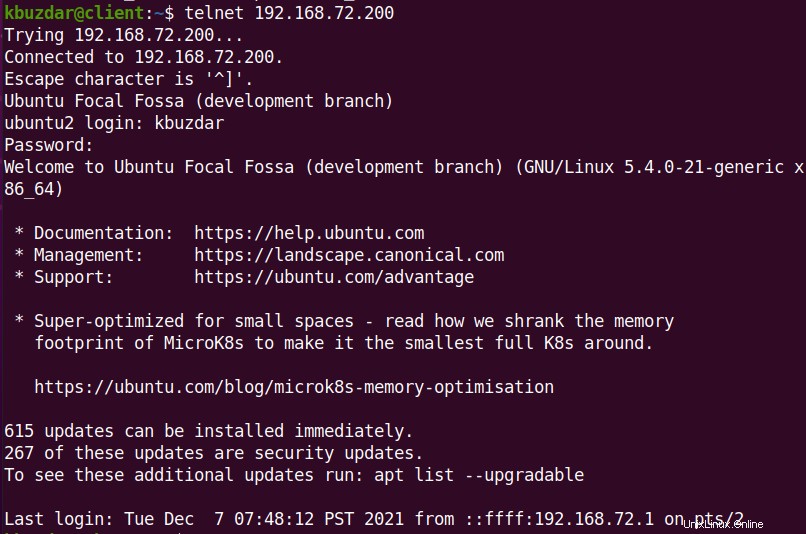
Désinstaller le serveur et le client Telnet
Si, pour une raison quelconque, vous souhaitez désinstaller le serveur et le client Telnet de votre machine Ubuntu, vous pouvez le faire comme décrit ci-dessous.
Pour désinstaller le serveur Telnet, exécutez cette commande :
$ sudo apt remove telnetd xinetd
Pour désinstaller le client Telnet, exécutez cette commande :
$ sudo apt remove telnet
Après avoir exécuté les commandes ci-dessus, Terminal peut vous demander le y/n option. Pour continuer la procédure, appuyez sur o puis appuyez sur Entrée. Il supprimera ensuite les applications de votre système Ubuntu.
En suivant la méthode expliquée ci-dessus, vous pouvez facilement installer le serveur et le client Telnet sur vos systèmes Ubuntu. Nous avons également partagé la méthode pour désinstaller le serveur et le client Telnet d'Ubuntu au cas où vous auriez besoin de le supprimer.